在使用電腦的時候,有時候由於環境光線的改變,我們通常會調節屏幕亮度,以讓眼睛獲得更好的適應。電腦屏幕亮度怎麼調?不少新手朋友經常會問到這個問題,以下百事網小編以最新的Win8.1系統為例,教大家Win8.1屏幕亮度怎麼調。
如果是筆記本的話,一般屏幕亮度都非常方便,因為筆記本鍵盤上會看到有屏幕亮度調節按鍵。不同筆記本的屏幕亮度調節鍵不同,以筆者聯想Z500筆記本為例,按F11鍵是將屏幕亮度調小,按F12鍵是將屏幕亮度調大,這些按鍵上都有太陽+或者太陽-的圖標,如下圖所示:

這裡需要說明的是,不同品牌筆記本調節屏幕亮度按鍵是不同的,比如很多筆記本是需要結合Fn+F5將屏幕亮度調低,Fn+F6將屏幕亮度調高,具體大家可以看看自己筆記本鍵盤頂部一覽的F1-F12鍵上的標注,找不到的話,也可以使用以下同用的方法調節屏幕亮度。
對於非筆記本用戶而言,還可以直接在系統中找到屏幕亮度設置入口,具體方法為:
1、在桌面右下角的電源圖標上點擊,然後直接選擇“調整屏幕亮度”,如下圖所示:
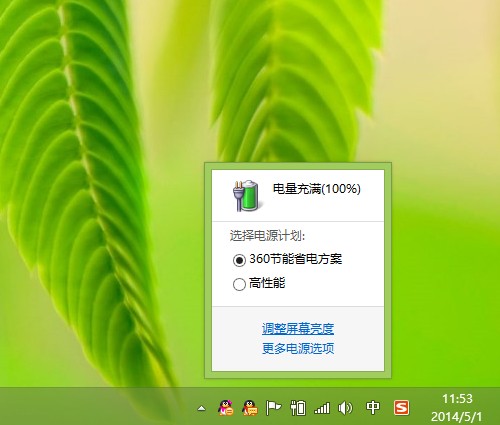
2、然後我們就直接打開了電源選項,這裡就可以直接調節屏幕亮度了,如下圖所示:
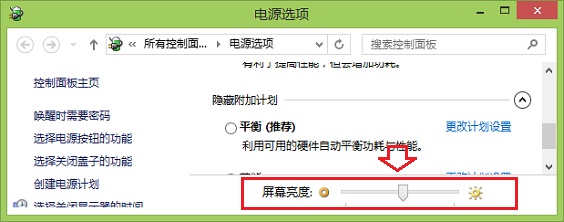
另外大家還可以進入控制面板,然後將查看方式選擇為“大圖標”,如下圖所示:
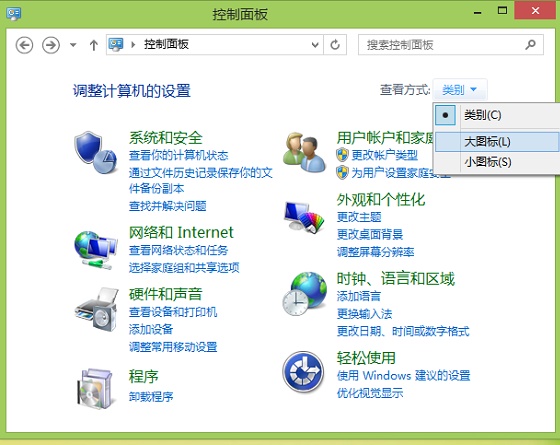
最後這裡也可以找到並進入電源選項,如下圖所示:
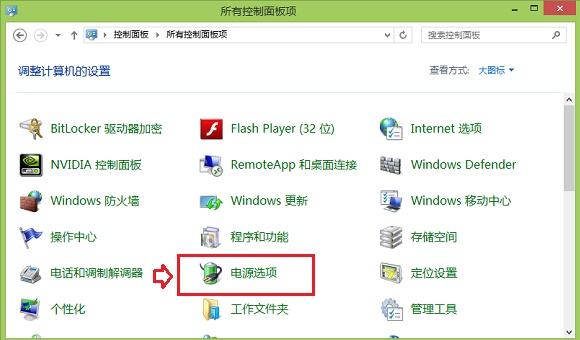
最後在電源選項底部也可以找到屏幕亮度調節控制操作,如下圖所示:
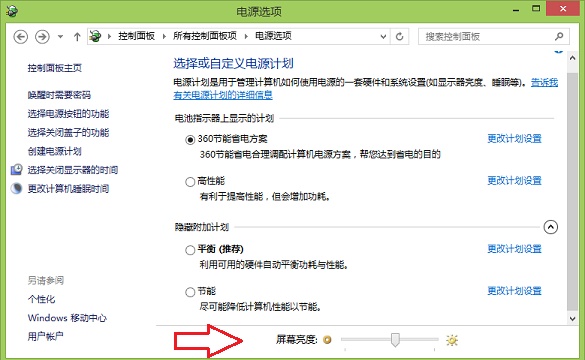
好了,關於Win8.1電腦怎麼調節屏幕亮度的方法就為大家介紹到這裡,此方法也同樣適合Win7系統,另外對於台式電腦所使用的顯示器上也有屏幕亮度調節按鍵,大家可以通過直接按鍵操作。